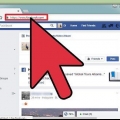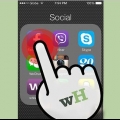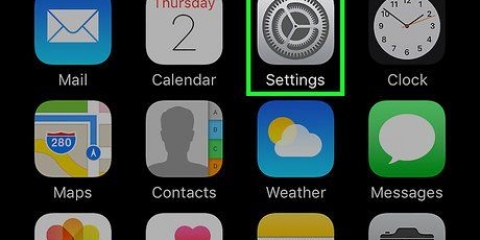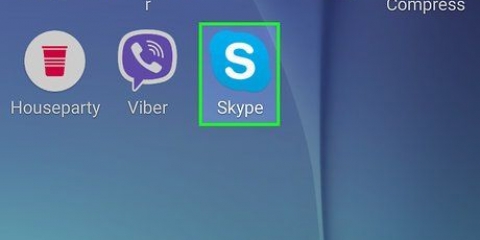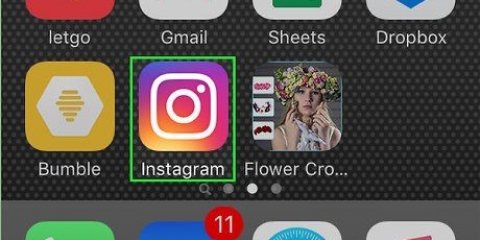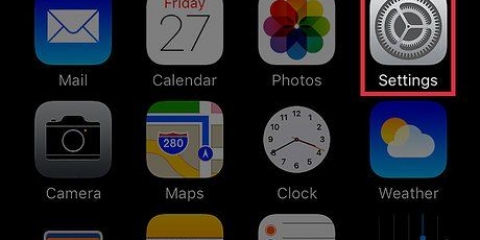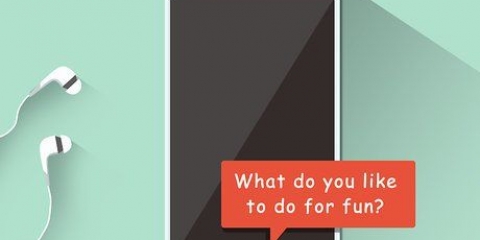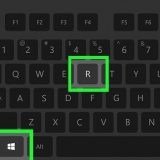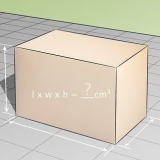Si está a punto de eliminar varios mensajes, esta opción dirá algo así como Cinco (5) Eliminar mensajes. También puede hacer clic "Elimina todo" haga clic para eliminar toda la serie de mensajes. 




Si ya tiene una conversación abierta, toque < esquina inferior izquierda de la pantalla para volver al menú Mensajes. También puede presionar dos conjuntos de mensajes al mismo tiempo. Si lo hace, aparecerán círculos junto a todas esas series de mensajes. 

Si solo desea eliminar un mensaje de Mensajes, puede deslizar hacia la izquierda en la barra de mensajes y luego tocar retirar tocar. Al seleccionar mensajes para eliminar, puede hacer clic en Elimina todo toque en la esquina superior izquierda de la pantalla para eliminar una conversación. De la misma manera que elimina los mensajes de texto normales, también puede eliminar los llamados mensajes, fotos, videos y archivos adjuntos de Digital Touch.
Eliminar mensajes de texto en un iphone
Contenido
En este artículo puedes leer cómo eliminar uno o más mensajes de texto de tu iPhone.
Pasos
Método 1 de 3: eliminar mensajes individuales

1. Abre tus mensajes en tu iPhone. Para hacer esto, toca el icono verde con un globo de diálogo blanco. Deberías verlo en una de tus pantallas de inicio.

2. Seleccione una conversación en el menú Mensajes. Si ya ha abierto una conversación, puede hacer clic en < toque la parte superior izquierda de la pantalla para volver al menú Mensajes.

3. Toque y mantenga presionado un mensaje que desea eliminar. Presione con el dedo el mensaje que desea eliminar y manténgalo presionado hasta que aparezca un menú.

4. Elige más. Esta debería ser una de las opciones en el menú que apareció en la parte inferior de la pantalla.

5. Si son varios, seleccione los mensajes que desea eliminar uno por uno. El mensaje que seleccionó inicialmente se verificará automáticamente. Aparecerá una marca azul junto a cada mensaje que haya seleccionado.

6. Toca el ícono de la papelera. Puedes encontrarlo en la parte inferior izquierda de la pantalla.

7. Toca Eliminar mensaje. El mensaje que seleccionó se eliminará inmediatamente.
Método 2 de 3: eliminar una sola conversación

1. Abre los mensajes en tu iPhone. Para hacer esto, toca el icono verde con el globo de diálogo blanco. Deberías verlo en una de tus pantallas de inicio.

2. Desliza el dedo hacia la izquierda en una conversación que quieras eliminar. Deslice el dedo de derecha a izquierda en la conversación.
Luego verás un bote de basura rojo.

3. Toque el botón Eliminar que aparecerá. Todos los datos de la conversación seleccionada se eliminarán de su iPhone.
Por ejemplo, si ha descargado imágenes o videos de la conversación a su galería de fotos, aún deben almacenarse allí.
Método 3 de 3: eliminar múltiples conversaciones

1. Abre los mensajes en tu iPhone. Para hacer esto, toca el icono verde con el globo de diálogo blanco. Debería ver este ícono en una de sus pantallas de inicio.

2. Toca Editar. Esta opción está en la esquina superior izquierda de la pantalla de mensajes.

3. Seleccione las conversaciones que desea eliminar una por una. Toque los círculos para seleccionar la serie de mensajes uno por uno.
También puede seleccionar rápidamente todas las series de mensajes presionando uno de los círculos blancos con el dedo y arrastrando el dedo hacia abajo en línea recta sobre el resto de los círculos. Todos los círculos sobre los que pasó el dedo ahora deberían estar seleccionados correctamente.

4. Toca Eliminar. Esta opción está en la esquina inferior derecha de la pantalla. Si todo está bien, el mensaje que seleccionó ya no está.
Consejos
Advertencias
- Si no ha utilizado un punto de restauración, normalmente no podrá recuperar los mensajes una vez eliminados.
Artículos sobre el tema. "Eliminar mensajes de texto en un iphone"
Оцените, пожалуйста статью
Similar
Popular